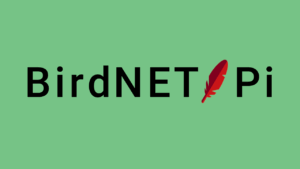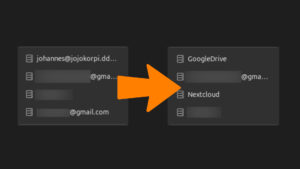Nextcloud lässt sich sehr einfach mit Docker auf einem QNAP NAS installieren. In diesem Tutorial zeige ich dir, wie das geht.
Hardware
In meinem Fall handelt es sich um ein TS-233. Es sollte aber auch mit den meisten anderen QNAP NAS funktionieren. Es muss nur Container Station darauf laufen. Hier findest du die Systemanforderungen dafür: https://www.qnap.com/de-de/software/container-station
Installation von Container Station
Container Station ist die Docker-Umgebung von QNAP, in der wir später Nextcloud installieren werden. Diese kann einfach im App-Center installiert werden:
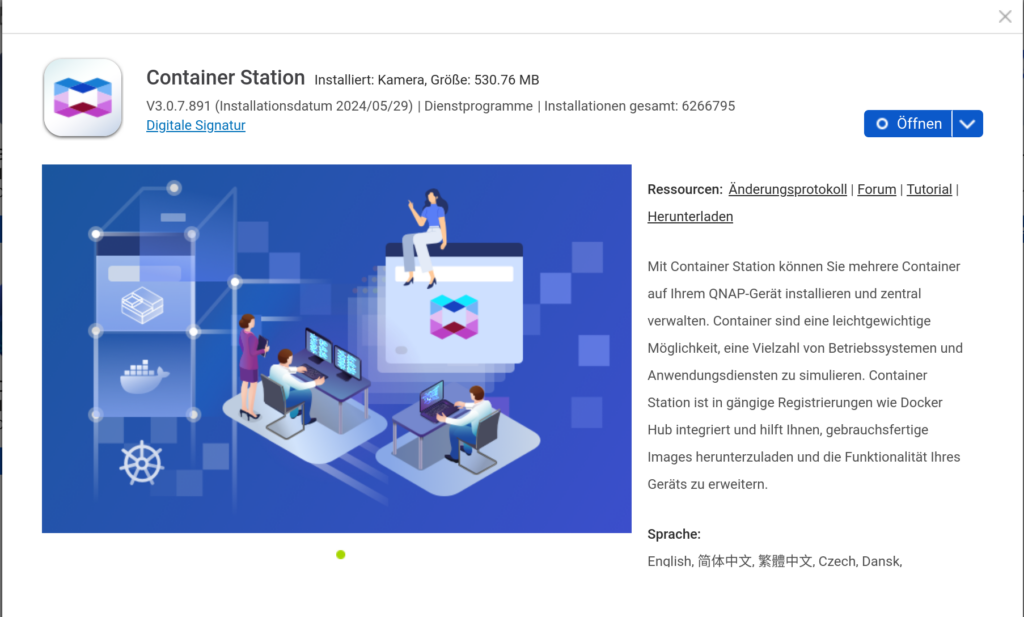
Beim ersten Start wird gefragt, wohin die Docker-Dateien gespeichert werden sollen. Ansonsten ist keine weitere Konfiguration mehr möglich.
Erstellen der Ordner
In der File Station müssen zwei weitere Ordner erstellt werden. Einen für die Konfigurationsdateien von Nextcloud und den anderen für die Nextcloud-Daten, also die Dateien, die der Nutzer später hochlädt.
Erstellen des Docker Containers
In der Container-Station wählen wir „Container“->“Erstellen“. Dort wählen wir den erweiterten Modus und als Image lscr.io/linuxserver/nextcloud:latest.
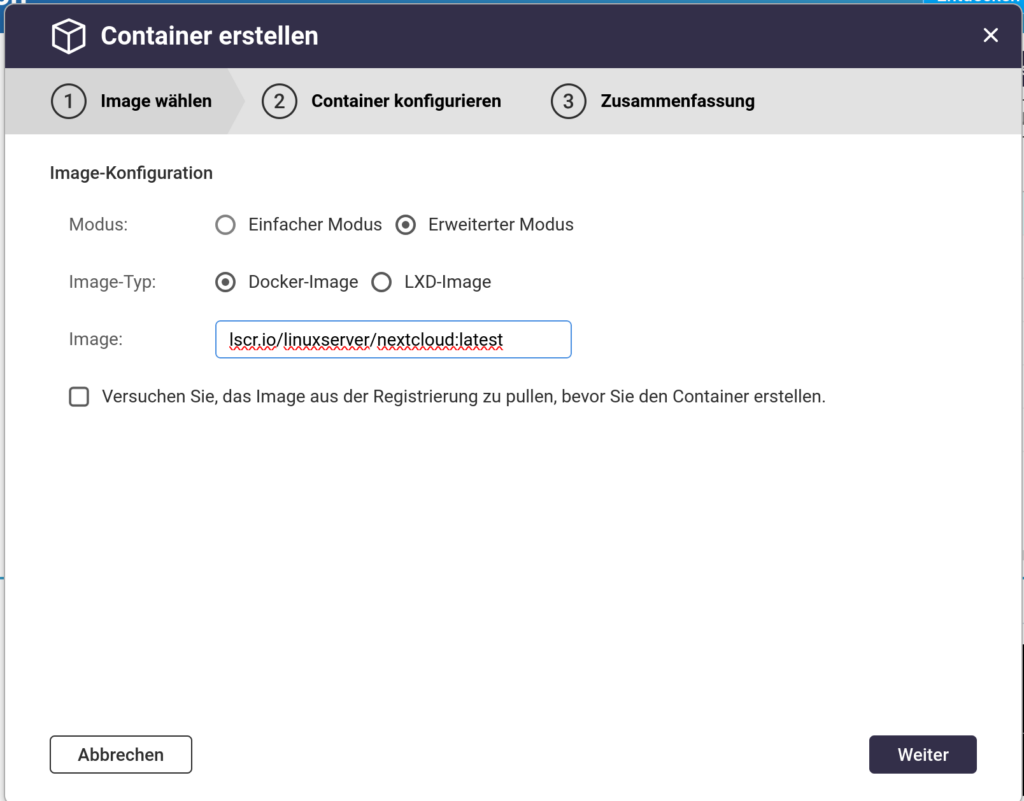
Als WebURL-Port wähle ich 8443. Ebenso für den Port 443 im Container. Für den Container-Port 80 wähle ich 1080.
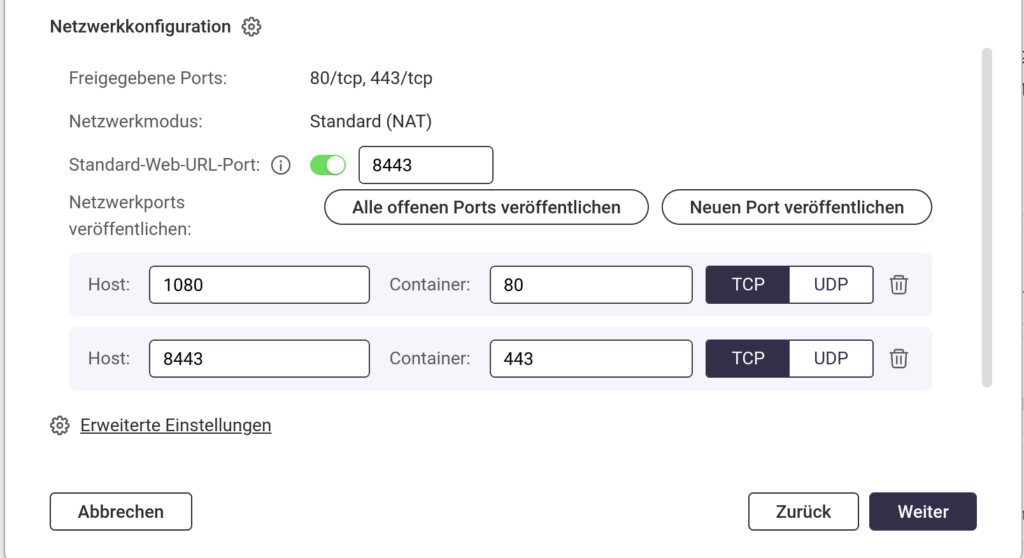
Anschließend wählen wir „Erweiterte Einstellungen“.
Dort müssen wir 2 Volumes („Mount-Host-Pfad“) anlegen. Eines für die Config-Dateien (/config im Container) und eines für die Daten (/data im Container).
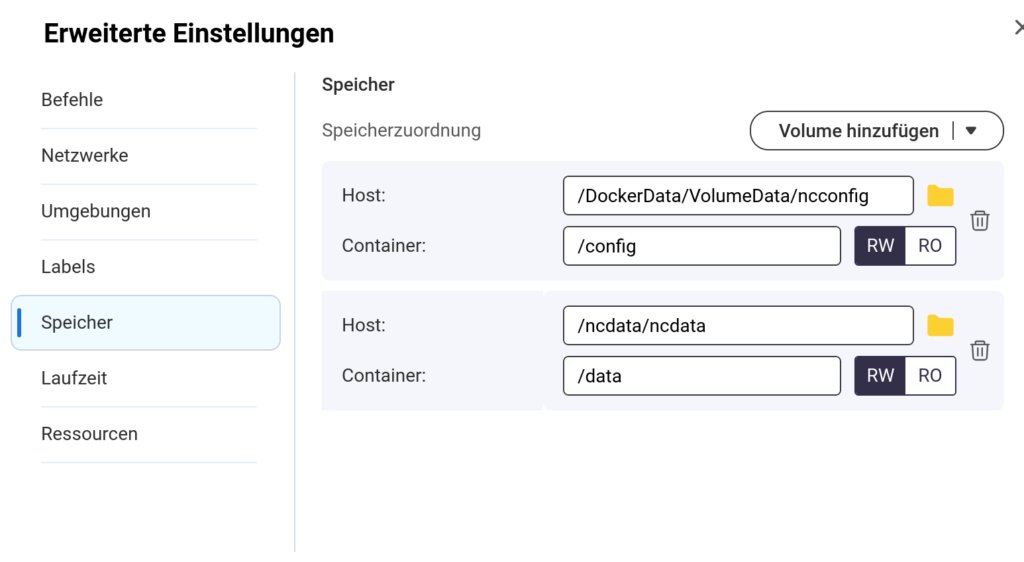
Das wars auch schon. Der Container kann jetzt erstellt werden. Das Webinterface von Nextcloud ist jetzt unter https://IP_DEINES_NAS:8443 erreichbar. Hier muss man nur noch das Admin-Konto anlegen.